在我们的生活中,U盘永远离不开身边,小小的U盘能够存储着大量的信息。但是万一U盘丢了怎么办,很多人都会担心U盘里的信息会外泄,别担心,现在就让小编告诉你如何运用win7系统自带的功能来给U盘加密吧。
Windows BitLocker驱动器加密通过加密Windows操作系统卷上存储的所有数据可以更好地保护计算机中的数据。BitLocker使用TPM帮助保护Windows操作系统和用户数据,并帮助确保计算机即使在无人参与、丢失或被盗的情况下也不会被篡改。 BitLocker还可以在没有TPM的情况下使用。若要在计算机上使用BitLocker而不使用TPM,则必须通过使用组策略更改BitLocker安装向导的默认行为,或通过使用脚本配置BitLocker。使用BitLocker而不使用TPM时,所需加密密钥存储在USB闪存驱动器中,必须提供该驱动器才能解锁存储在卷上的数据。Win7中含有一个叫BitLocker的加密功能,使用BitLocker加密功能进行加密操作很简单,只要在u盘所在盘符单击右键选择“启用BitLocker”,就可以进入加密向导。
1、选择以管理员身份进入到Windows7桌面,插好U盘后,在“计算机”中右键点击该U盘,在弹出菜单中选择“启用BitLocker”。
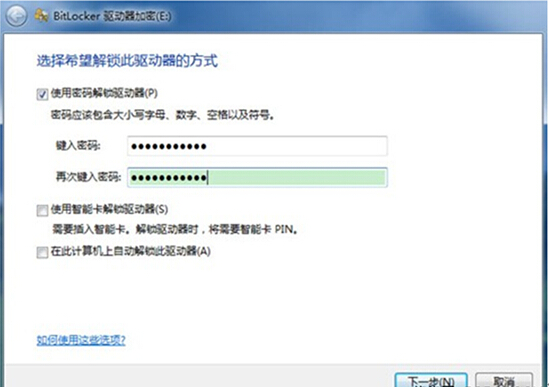
2、弹出一个“BitLocker驱动器加密”向导,选择“使用密码解锁驱动器”。连续输入两次密码后(密码最少为8位字符),点击“下一步”。
3、为了防止把密码忘掉,BitLocker会让创建一份恢复密钥保存到其它驱动器或打印留存,如果选择保存密钥,将得到一个文件名“BitLocker 恢复密钥***.txt”的文本文件。
4、点击“启动加密”,BitLocker就开始对U盘加密了,这个过程需要的时间由加密U盘的容量和存储文件大小而定。
5、加密完成后返回Windows7资源管理器,便可看到U盘已经加上一把锁了。以后使用该U盘时,U盘插入电脑就会弹出一个“BitLocker驱动器加密”的提示框,唯有正确输入密码后才能正常使用该U盘了。
以上小编的介绍就是利用win7系统BitLocker功能加密u盘的步骤,简单又方便还安全,就算哪一天U盘不小心丢了,也不用担心里面的文件信息会泄露,除非格式化了U盘才能打开。






